После некоторых обновлений Windows Магазин Windows не открывается и отображается код ошибки 0x80072ee7. Это распространенная проблема после Windows Update. Я покажу вам 5 способов, как исправить Ошибка Центра обновления Windows 0x80072ee7.
Почему эта ошибка?
Ошибка 0x80072ee7 может появиться в любое время во время доступа к Магазину Windows или при попытке загрузить приложение из него. Это может произойти по многим причинам, основной причиной которых являются неправильные настройки TCP / IPv4. Система не может найти правильный IP-адрес при попытке разрешить ссылку для Центра обновления Windows.
Это также может произойти из-за поврежденных системных файлов и реестра Windows или из-за неисправных драйверов Windows 10.
Как исправить ошибку Windows Update 0x80072ee7?
Чтобы исправить эту ошибку, вы можете выполнить следующие шаги. Я покажу вам, как исправить ошибку обновления Windows 10 0x80072ee7.
Метод 1 (Выполнить устранение неполадок обновления)
Устранение неполадок Windows является мощным инструментом. Его можно использовать для устранения различных ошибок, которые время от времени появляются в Windows.
Вы можете скачать средство устранения неполадок обновления по следующей ссылке:
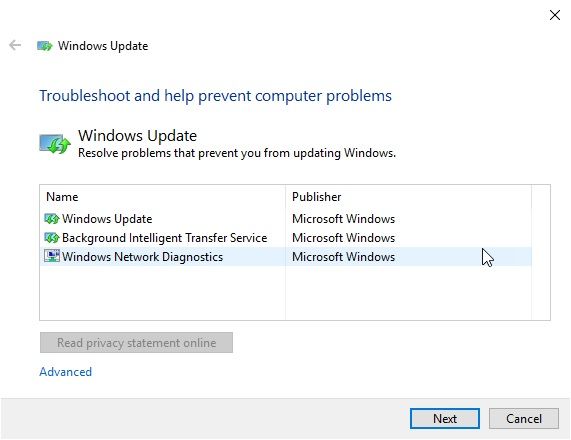
Запустите средство устранения неполадок и следуйте инструкциям на экране, чтобы исправить Ошибка Windows 0x80072ee7.
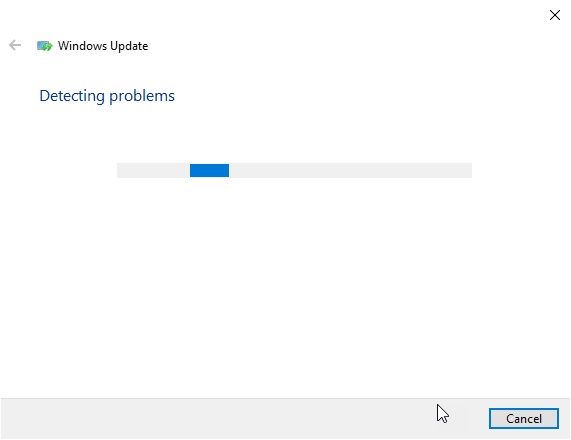
Перезагрузите компьютер, как только средство устранения неполадок завершит свою работу.
Если специалист по устранению неполадок не смог решить вашу проблему, вот еще один способ Ошибка Центра обновления Windows 0x80072ee7.
Метод 2 (Конфигурация сети)
Неправильно сохраненные настройки DNS также могут быть причиной Ошибка Центра обновления Windows 0x80072ee7. При запуске обновления Windows, если вы измените и используете статический IP-адрес в настройках DNS-сервера, вы можете исправить эту ошибку.
Шаги для того же:
- Щелкните правой кнопкой мыши значок Интернета, к которому вы подключены. Выбрать Открыть настройки сети и интернета.
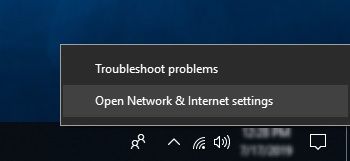
2. В Положение дел меню, выберите Изменить свойства соединения.
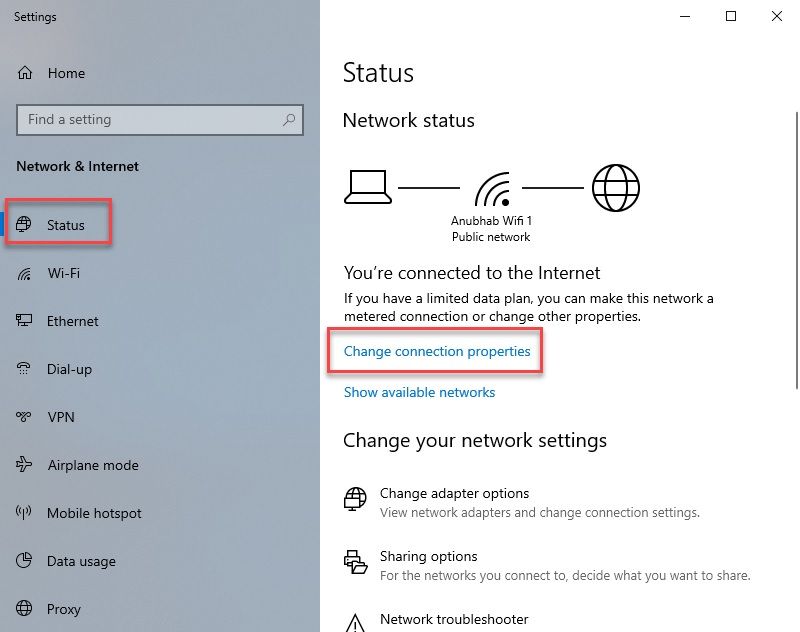
3. В Настройки IP, нажмите на редактировать.
4. Измените настройки IP с автоматического на Руководство.
5. На вкладке IPv4 установите следующие значения:
Предпочитаемый DNS-сервер: 8.8.8.8
Альтернативный DNS-сервер: 8.8.4.4

- Сохраните изменения и проверьте процесс еще раз.
Перезагрузите Windows, и вы исправите эту ошибку.
Если изменение настроек IP не работает для вас, вы можете попробовать другие методы, такие как восстановление реестра.
Способ 3 (восстановление реестра)
Это критическое исправление и требует больше внимания при ремонте.
Откройте окно PowerShell с повышенными правами. Нажмите Win + X и нажмите на PowerShell (Admin)
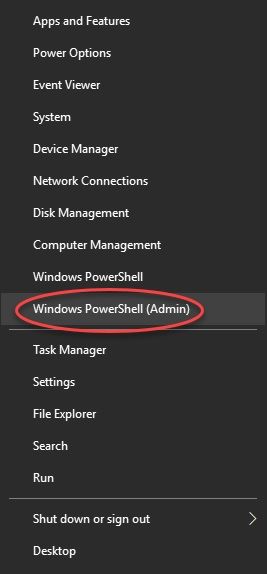
Введите следующую команду в поле ввода
PowerShell -ExecutionPolicy Unrestricted -Command « {$ manifest = (Get-AppxPackage Microsoft.WindowsStore) .InstallLocation + ‘\ AppxManifest.xml’; Add-AppxPackage -DisableDevelopmentMode -Register $ manifest} »
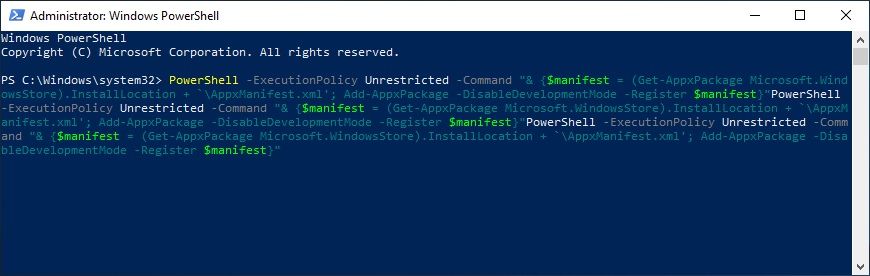
Дождитесь завершения задачи и перезапустите систему после ее завершения.
Это позволит перерегистрировать Windows и решить любые проблемы с Центром обновления Windows и Магазином Windows.
Способ 4 (запустить сканирование SFC)
Если у вас повреждены системные файлы, это самый простой способ проверить их и устранить неполадки.
- Откройте командную строку с повышенными правами. Найдите CMD в меню «Пуск» и выберите Запустить от имени администратора.
- Введите следующую команду в поле ввода
SFC / SCANNOW
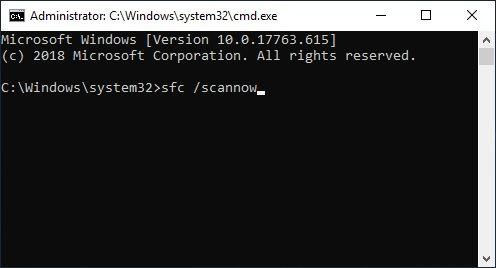
- Дождитесь окончания сканирования и посмотрите результаты.
- Перезагрузите систему, чтобы исправить ошибку.
Это сканирование проверит наличие потенциально поврежденных системных файлов и восстановит их.
ЗаметкаСканирование sfc обычно занимает некоторое время, не прерывайте сканирование, так как это может привести к тому, что ваш компьютер окажется в более поврежденном состоянии, чем раньше.
Если сканирование sfc также не решает эту проблему, возможно, в вашей системе есть вирус или вредоносное ПО, которое вызывает эту проблему.
Метод 5 (проверка на вирусы)
Там может быть какой-то вирус, который мешает настройкам вашего IP и вызывает эту ошибку.
Вам необходимо тщательно проверить наличие любых потенциальных вирусов или вредоносных программ, которые могут вызвать ошибку Windows Update 0x80072ee7 в вашей системе.
Вы можете использовать встроенный антивирус Windows Security или любое другое приложение премиум-класса для того же приложения.
Вывод
Windows 10 заполнена ошибками и ошибками, и Ошибка Центра обновления Windows 0x80072ee7 это один из них. Но теперь вы знаете, как решить эту ошибку, используя 5 методов, приведенных выше. Прокомментируйте ниже, если вы нашли какой-либо метод полезным и скажите нам, какой метод работал для вас, или если вы знаете какой-то другой обходной путь для устранения ошибки.




![Как настроить вид папки по умолчанию в Windows 10? [Решено]](http://master-gadgets.ru/wp-content/cache/thumb/7b640f2ef_150x95.jpg)

![[Решено] Центр действий Windows не работает — как это исправить?](http://master-gadgets.ru/wp-content/cache/thumb/bcd0bb5e2_150x95.jpg)